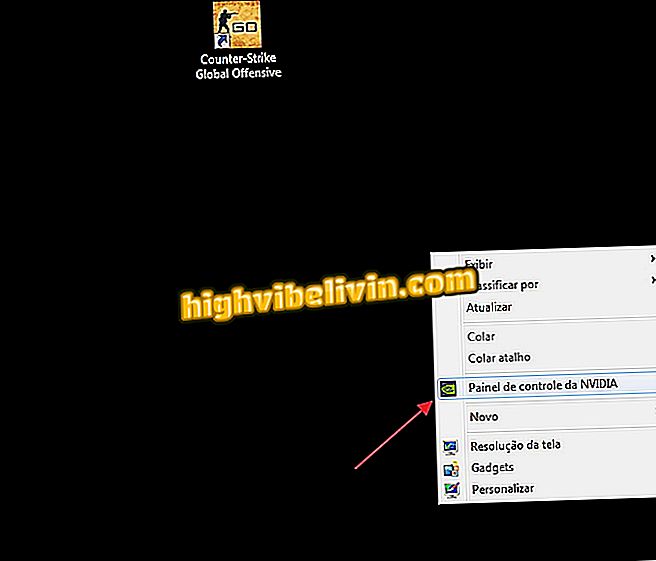स्टिकी नोट्स ऑनलाइन कैसे उपयोग करें? वेब पर विंडोज स्व-चिपकने वाले नोट हैं
स्टिकी नोट्स, विंडोज 10 स्वयं-चिपकने वाला नोट एप्लिकेशन, अब आपके एनोटेशन को क्लाउड में सिंक कर सकता है। यह सुविधा, जो इस सप्ताह उपयोगकर्ताओं को जारी की जाने लगी, आपको वेब पर कहीं भी अपने निजी कंप्यूटर से बनाए गए पोस्ट-इट नोट्स तक पहुंचने देता है। जब आप अपने पीसी से दूर होते हैं, तो ब्राउज़िंग या नोट्स जोड़ने के लिए यह सुविधा आदर्श है।
निम्नलिखित ट्यूटोरियल में, देखें कि ब्राउज़र के माध्यम से Microsoft स्वयं-चिपकने वाले नोटों का उपयोग कैसे करें। आपके कंप्यूटर के साथ सिंक करने के लिए एनोटेशन के लिए, आपको स्टिकी नोट्स ऐप का नवीनतम संस्करण इंस्टॉल करना होगा - अपने पीसी एप्लिकेशन को अपडेट करना सीखें।
विंडोज 10 लाइसेंस को एक पीसी से दूसरे में कैसे ट्रांसफर किया जाए

वेब पर Microsoft स्वयं-चिपकने वाले नोटों का उपयोग करना सीखें
सेल फोन, टीवी और अन्य डिस्काउंट उत्पाद खरीदना चाहते हैं? तुलना जानिए
चरण 1. onenote.com/stickynotes पर जाएं और यदि आवश्यक हो, तो अपने Microsoft खाते में लॉग इन करें। आपके नोट बाईं ओर के पैनल में प्रदर्शित होंगे;

पीसी पर बनाए गए नोट्स वेब पर सिंक्रनाइज़ किए जाते हैं
चरण 2. इसे देखने या संपादित करने के लिए एक नोट पर क्लिक करें। यदि आपके पास कई नोट हैं, तो आप नोट को जल्दी से खोजने के लिए खोज फ़ील्ड का उपयोग कर सकते हैं;

नोट खोज रहे हैं
चरण 3. नए नोट बनाने के लिए, खोज फ़ील्ड के दाईं ओर "+" बटन का उपयोग करें। प्रशिक्षण उपकरण एनोटेशन पाद में स्थित हैं;

एक नया नोट बनाना
चरण 4. पृष्ठभूमि का रंग बदलने या एनोटेशन को हटाने के लिए नोट के ऊपरी दाएं कोने में "..." बटन का उपयोग करें।

रंग बदलना या नोट को छोड़कर
तैयार! वेब द्वारा बनाए गए नोट्स और संपादन स्वचालित रूप से आपके पीसी के साथ सिंक्रनाइज़ हो जाएंगे।
विंडोज 10 के साथ नोटबुक बहुत गर्म हो रही है; क्या करें? फोरम में एक्सचेंज टिप्स।

कैसे एक विंडोज नोटबुक स्क्रीन जला करने के लिए